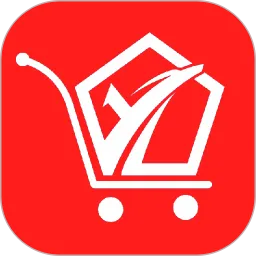在使用Windows 10操作系统的过程中,用户有时会遇到系统崩溃、运行缓慢或其他故障,这时,强制进入恢复模式通常是解决问题的一种有效方式。恢复模式可以帮助用户修复系统,重置电脑,但有时在重置过程中可能会遇到各种问题。本文将详细介绍如何强制进入Windows 10的恢复模式以及在重置时可能出现的问题及其解决方案。

一、如何强制进入Windows 10恢复模式
强制进入恢复模式的方式有多种,以下是几种常用的方法:

1. 使用设置菜单
如果系统能够正常启动,可以通过以下步骤进入恢复模式:首先,点击“开始”菜单,选择“设置”,然后进入“更新与安全”选项。在左侧栏中选择“恢复”,然后在“高级启动”下点击“立即重启”。在重启后,系统会进入恢复模式。
2. 使用登录界面
如果无法正常启动,可以在登录界面按住“Shift”键,同时点击“重启”按钮。这样也能进入恢复模式。
3. 使用强制关机
如果以上方法都无法使用,可以通过强制关机来进入恢复模式。不断按电源键,强制关闭电脑,然后再开机。在开机时,系统会检测到异常并自动进入恢复模式。
二、在恢复模式中尝试重置问题
进入恢复模式后,用户可以选择“故障排除”选项,然后选择“重置此电脑”。然而,重置过程中可能会出现以下问题:
1. 重置进度卡住
在重置过程中,有时会发生进度条卡住的情况。这可能是由于系统文件损坏、磁盘错误或其他因素导致的。遇到这种情况,可以尝试强制重启电脑,重新进入恢复模式并再次尝试重置。
2. 无法重置系统
如果系统提示无法重置,可能是由于系统分区损坏或系统文件缺失。这时,可以使用Windows 10安装介质进行修复。通过创建USB启动盘,将其插入电脑,重新启动并进入BIOS设置,选择USB设备作为启动项。在安装界面中,选择“修复计算机”,然后按照提示修复系统。
3. 重置后数据丢失
在进行重置操作时,用户需注意选择重置的选项。Windows 10提供了“保留我的文件”和“删除所有内容”两种选择。如果选择“删除所有内容”,则系统会删除所有文件,因此在重置之前务必备份重要数据。
三、重置后的注意事项
完成重置后,用户需要进行一些必要的设置和更新:
1. 安装和更新驱动程序
重置后,Windows可能会默认安装一些驱动程序,但并不一定是最新版本,用户应该访问硬件制造商的官网,下载并安装最新的驱动程序,以确保系统的稳定性和兼容性。
2. 恢复个人文件和应用程序
重置后,用户需要手动恢复之前备份的文件和应用程序。如果使用的是“保留我的文件”选项,个人文件会保留,但大部分应用程序仍需重新安装。

3. 确保系统更新
重置操作后,务必检查Windows更新,确保系统更新到最新版本,修补已知漏洞,提高系统的安全性和稳定性。
四、总结
强制进入Windows 10的恢复模式并进行系统重置是解决系统问题的一种有效方式。但在重置过程中,用户可能会遇到各种问题,包括重置进度卡住、无法重置以及数据丢失等。因此,用户在进行重置前一定要注意备份重要数据,并仔细选择重置选项。通过正确的操作与处理,大部分问题都能迎刃而解,让Windows 10系统恢复到良好的运行状态。
希望本文对您解决Windows 10的恢复模式及重置问题有所帮助!